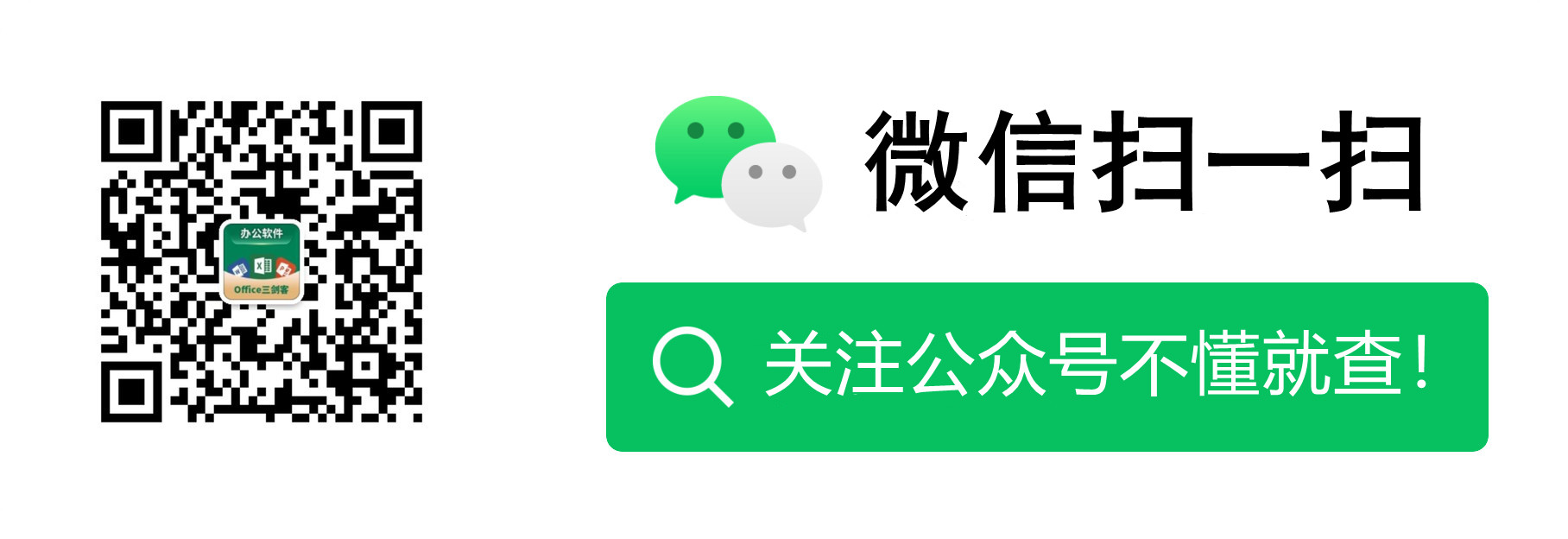範例解析Excel:把混合在同一單元格中的姓名拆分成一列
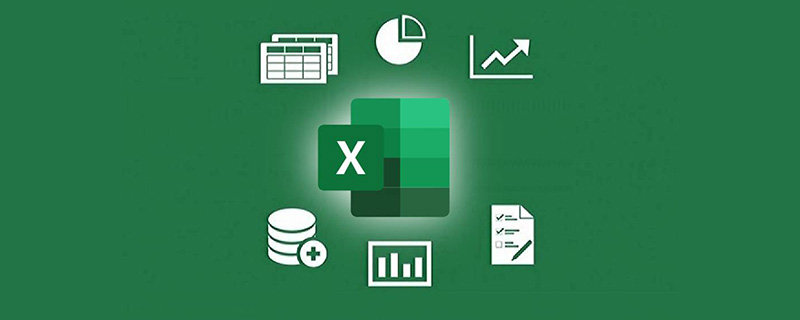
手機如何做表格:點選檢視
用你的EXCEL、PPT、WORD等技能在業餘時間來兼職賺錢::點選入駐
相關學習推薦:
如何把混合在同一單元格中的姓名拆分成一列。
先看資料來源和最終效果:
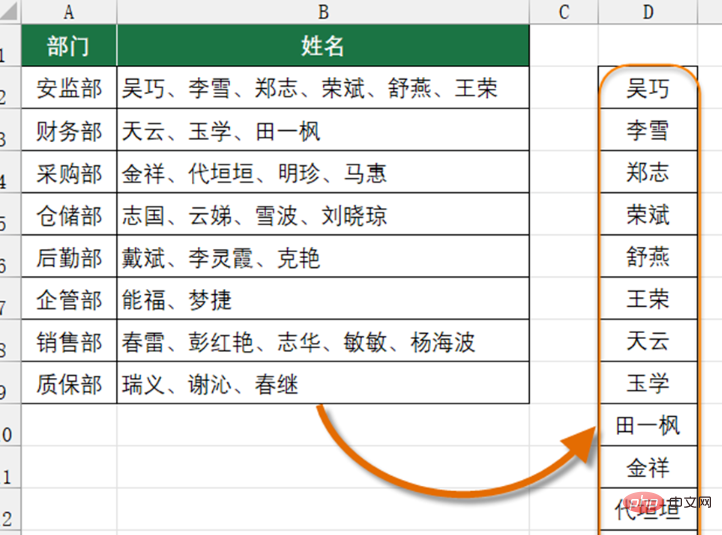
遠古青年:
D2單元格輸入公式,下拉到出現空白為止。
太長了,左右拖動滾軸,可檢視完整公式~~
=TRIM(MID(SUBSTITUTE(B$2&"、"&B$3&"、"&B$4&"、"&B$5&"、"&B$6&"、"&B$7&"、"&B$8&"、"&B$9,"、",REPT(" ",199)),ROW(A1)*199-198,199))登入後複製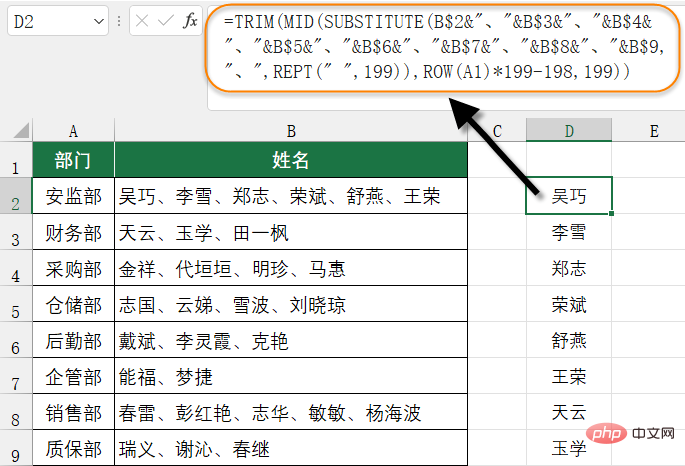
公式的意思是先把各個單元格中的字元連線到一起,然後將每個間隔符「頓號」都替換成199個空格,這樣就相當於拉大了各個姓名之間的間隔距離(和做核酸類似,越遠越好~~)
然後使用MID函數在第1、第199、第398……個字元處,提取出199個字元。這些字元是包含姓名和多餘空格的,所以最後用TRIM函數去掉多餘空格。
這個公式的缺點就是太長了,資料行數多了還可能會出問題,優點是可以在任意Excel版本中使用。
近代青年:
單擊資料區域任意單元格,在【資料】索引標籤下單擊【來自表格/區域】,將資料載入到資料查詢編輯器裡。
右鍵刪除部門列(如有需要可保留)。
單擊姓名列,選擇【拆分列】→【按分隔符】,此時Excel會自動分析咱們的資料,並給出拆分建議。
選擇【高階選項】→【拆分到行】
最後【關閉並上載】到工作表裡。
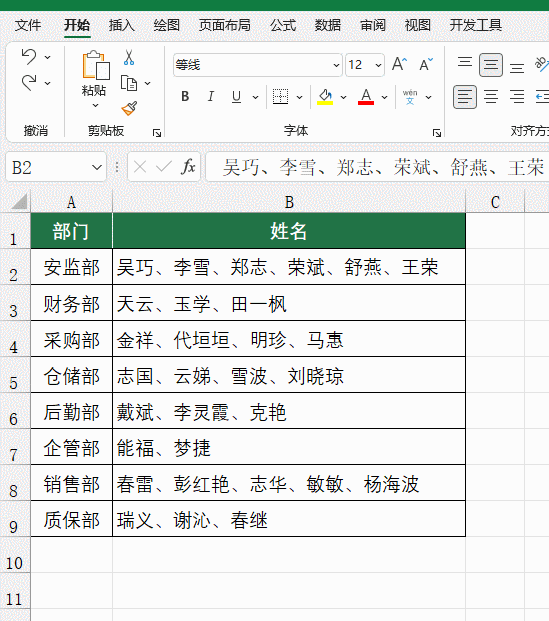
此方法適合在Excel 2016及以上版本中使用,使用2010、2013版本的小夥伴,通過安裝Power Query外掛也可以實現。
現代青年:
D2單元格輸入以下公式,按回車:
=TEXTSPLIT(CONCAT(B2:B9&"、"),,"、")
登入後複製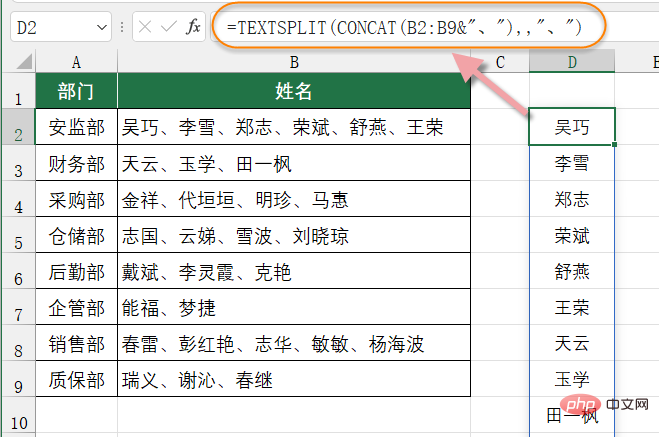
這個公式簡單明瞭,而且運算效率高。美中不足的是目前僅允許安裝了Office 365並且加入Office 預覽體驗計劃的小夥伴使用。
TEXTSPLIT函數的作用是按照特定的分隔符拆分字串。
寫法是這樣的:
TEXTSPLIT(文字,列分隔符,[行分隔符],[是否忽略空值],[填充文字])。
本例中省略了最後兩個引數。
先使用CONCAT(B2:B9&」、」),把B2:B9單元格的內容連線到一起,每個單元格之間用逗號隔開,得到的結果作為待拆分的字串。
然後使用TEXTSPLIT函數將連線後的字串按頓號拆分成一列顯示。
如果希望將資料拆分成一行顯示,公式可以換成這樣:
=TEXTSPLIT(CONCAT(B2:B9&"、"),"、")
登入後複製相關學習推薦:
以上就是範例解析Excel:把混合在同一單元格中的姓名拆分成一列的詳細內容,更多請關注TW511.COM其它相關文章!